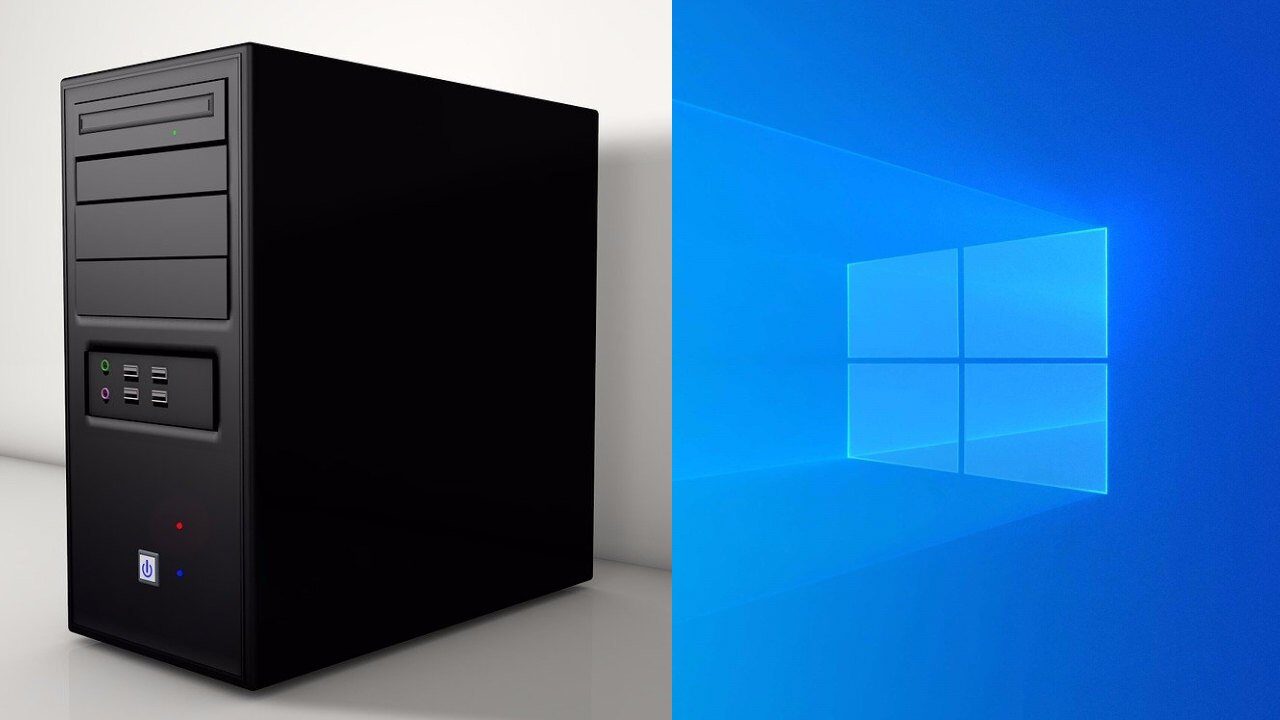
Connaître le Configuration matérielle minimale et recommandée pour installer Windows 10 Pro, Domicile, Entreprise o Éducation sur votre PC ou tablette, tant de 32 bits à partir de 64 morceaux.
Voulez-vous installer Windows 10 de l'USB au DVD? Peut-être que vous avez des fenêtres 7 vous 8 et vous souhaitez mettre à jour vers la dernière version de ce système d'exploitation?
Si vous avez un nouvel ordinateur, cela a sûrement un processeur, RAM et carte graphique plus que nécessaire pour Windows. Cependant, si tu as un vieil ordinateur ou ordinateur portable, donc si vous devez vérifier qu'il répond aux exigences matérielles.
En outre, connaître les spécifications peut également être utile si vous souhaitez installer Windows 10 dans une machine virtuelle (Boîte virtuelle, VMware, etc.), puisque vous pouvez affecter le matériel nécessaire à l'installation.
Configuration minimale requise pour Windows 10
| CUP: | 1 GHz ou plus rapide |
| RAM: | 1 Go pour 32 morceaux / 2 Go pour 64 morceaux |
| Disque dur: | 16 FR (32 morceaux) O 32 FR (64 morceaux) espace libre |
| Carte graphique (GPU): | DirectX 9 ou version ultérieure avec le pilote WDDM 1.0 |
| Écran: | 800 × 600 |
| connexion Internet | Recommandé pour télécharger les mises à jour. Nécessaire pour installer les éditions de Windows 10 en mode S. |
Précédemment, ils n'avaient besoin que 20 Go d'espace disque libre pour installer la version de 64 bits de Windows 10. Cependant, cela a changé avec la mise à jour de mai 2019 (Windows Update 10 Mai 2019).
D'un autre côté, bien que ces exigences minimales puissent faire fonctionner le système normalement, il est préférable d'avoir le matériel recommandé pour éviter les problèmes de performances (PC lent, manque d'espace disque, etc.).
Configuration Windows recommandée 10
| CUP: | Processeur 2 GHz ou plus rapide |
| RAM: | 4 Go ou plus |
| Disque dur: | 100 GB de espace de stockagele "Espace de stockage" fait référence à la capacité disponible pour stocker des données, fichiers ou informations sur des appareils électroniques. Cet espace peut être physique, tels que les disques durs et les clés USB, o virtuel, comme le stockage cloud. Une gestion efficace de l'espace de stockage est cruciale pour optimiser les performances des appareils et garantir un accès rapide aux informations.. En outre, avec la croissance de l’usage des données,.... |
| Carte graphique (GPU): | Graphiques Intel HD / Iris Graphics ou mieux avec DirectX 9 |
| Écran: | 1280 × 720 le supérieur |
| connexion Internet | Oui |
Avec ces spécifications matérielles recommandées, Windows 10 ça marchera bien. Rappelez-vous que plus le gigahertz est élevé (GHz) processeur et gigaoctets (FR) RAM, plus les performances du système sont élevées.
Au cette page Microsoft vous pouvez voir les processeurs pris en charge par Windows 10.
Comment savoir si mon PC répond à ces exigences
Si votre PC exécute actuellement une copie de Windows, il est très facile de vérifier vos spécifications techniques.
Vérifiez le processeur (CPU), RAM et DirectX:
- Appuyez sur les touches Windows + R
- Écrire dxdiag et appuyez sur Entrée.
Cela ouvrira l'outil de diagnostic et vous montrera le processeur (Intelligence, DMLA, etc.), RAM et version DirectX.
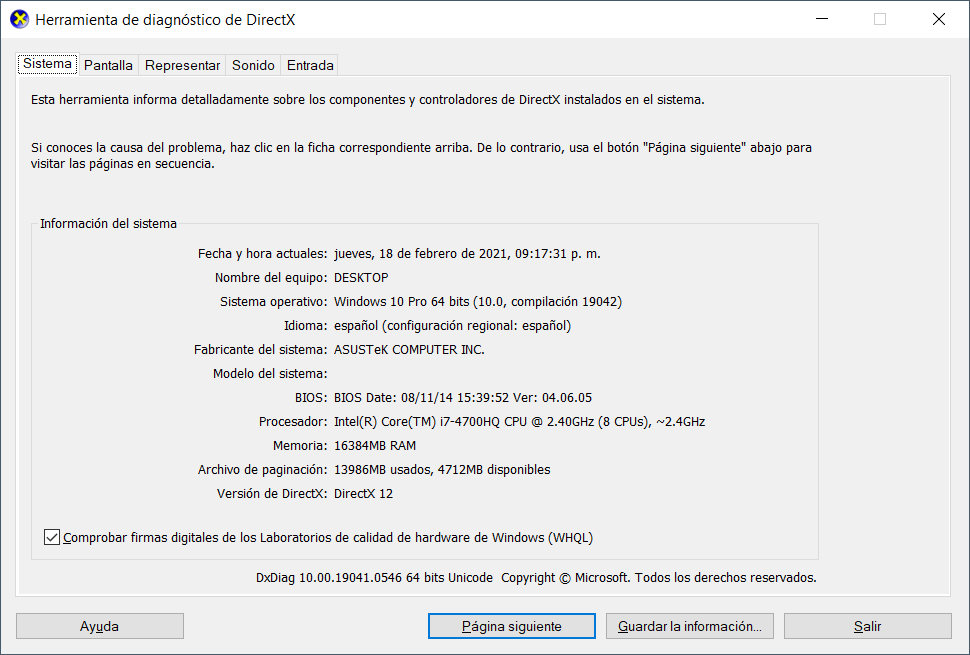
Notez que dans le cas de la RAM, sa capacité sera affichée en mégaoctets (Mo). Mais ne t'inquiètes pas, il suffit de convertir en gigaoctets (FR) pour savoir s'il répond aux exigences minimales ou recommandées ou non. Pour faire ceci, tu devrais savoir ça 1 GB = 1024 Mo.
Vérifiez la carte graphique (GPU):
- Dans le moteur de recherche Windows, scribe “Administrateur de l'appareil” et lancez l'outil
- Localisez l'option Prises d'écran et cliquez sur la flèche > étendre.
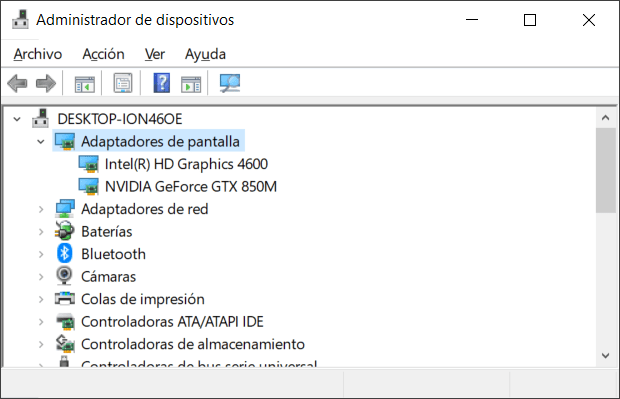
Ici, il vous montrera la carte graphique que vous avez. Si vous voyez deux GPU, signifie que votre PC a une carte graphique intégrée et une carte graphique dédiée séparée.
Vérifiez la résolution de l'écran:
- clic droit sur le bureau
- Sélectionnez l'option “Paramètres de l'écran”
- Faites défiler jusqu'à ce que vous trouviez Résolution d'écran.
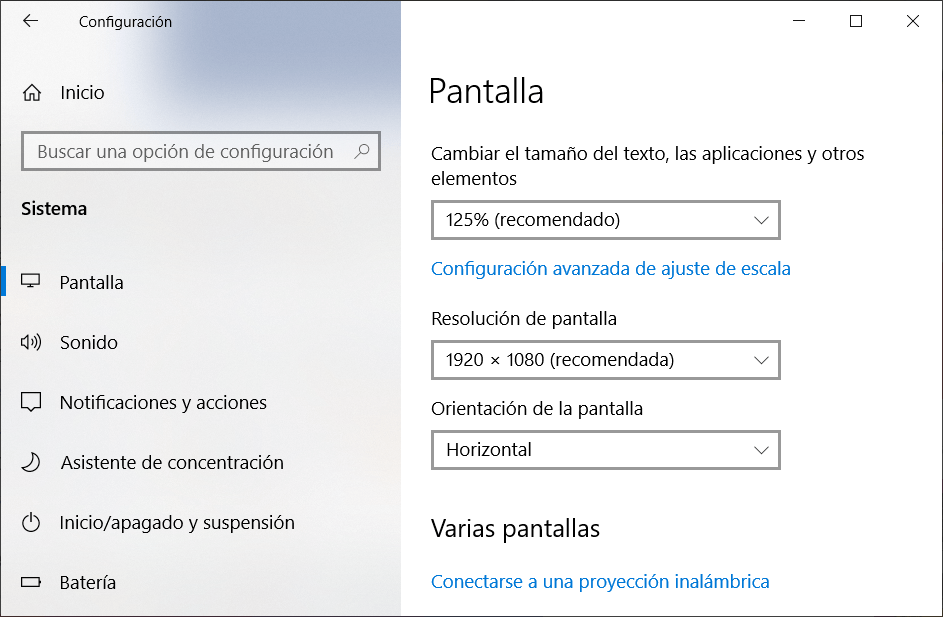
Vérifiez la taille du disque dur:
- Appuyez sur Windows + E
- Cliquez sur “Cette équipe”
- Regardez la taille des disques (partitions)
Ici, il est important de faire attention au disque C local, c'est là que Windows est installé et où vous allez probablement réinstaller Windows 10 Pro, Domicile, Entreprise LTSC o Éducation.
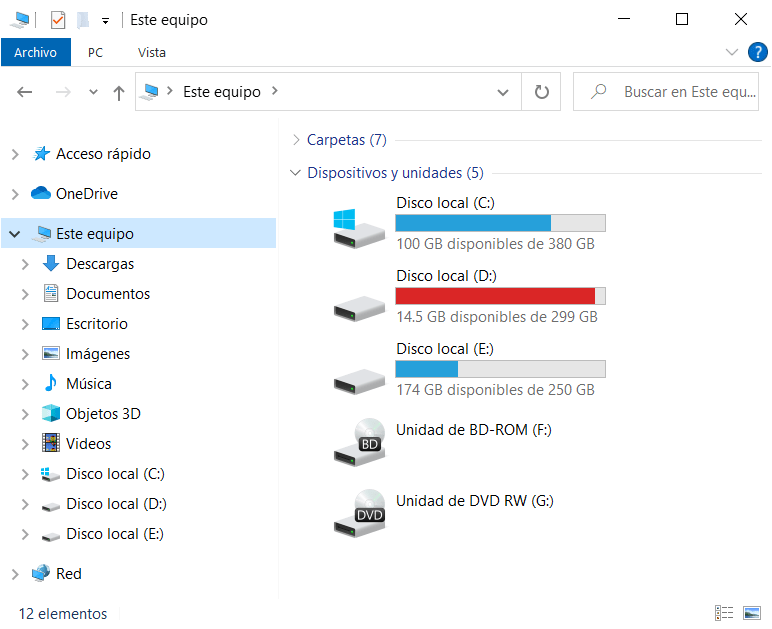
Finalement, notez que certaines fonctionnalités spécifiques du système d'exploitation ont leurs propres exigences. Par exemple, Windows Hello nécessite une caméra configurée pour l'imagerie proche infrarouge (RI). Cependant, ils ne sont pas requis pour l'installation de Windows 10.




